Cómo instalar Dell Endpoint Security Suite Enterprise para Linux
摘要: Dell Data Security Endpoint Security Suite Enterprise para Linux se puede instalar mediante estas instrucciones.
本文适用于
本文不适用于
本文并非针对某种特定的产品。
本文并非包含所有产品版本。
说明
El proceso de instalación de Dell Data Security Endpoint Security Suite Enterprise para Linux se maneja mediante la línea de comandos.
Nota: Para obtener más información sobre los requisitos del sistema del producto, incluidas las versiones soportadas por Linux, consulte Requisitos del sistema de Dell Endpoint Security Suite Enterprise.
- Abra Terminal.
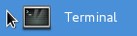
- En el terminal, escriba
sudo tar –xvf '/FilePathA/DellESSE.tar.gz' –C /FilePathBy, luego, presione Intro.
 Nota:
Nota:- En el ejemplo anterior:
FilePathAes la ruta en la que existe el tar.gz.FilePathAejemplo =/home/admin/Desktop/Downloads/
FilePathBes la ruta a la que se extrae el tar.gz.FilePathBejemplo =/home/admin/Desktop/ESSE
- Los comandos distinguen entre mayúsculas y minúsculas.
- Las rutas del ejemplo pueden variar en su entorno.
- En el ejemplo anterior:
- Tipo
sudo 'filepath/install.sh'desde el paquete de instalación extraído en Terminal y, a continuación, presione Intro.

- Ingrese la contraseña de la cuenta que está en uso y, a continuación, presione Intro.

- Indique la IP o DNS de Dell Security Management Server y, a continuación, presione Intro.

- Indique el puerto del servicio de servidor principal de Dell Security Management Server y, a continuación, presione Intro.
 Nota: De manera predeterminada, el servicio de servidor principal se ejecuta en 8888.
Nota: De manera predeterminada, el servicio de servidor principal se ejecuta en 8888. - Presione Y cuando se le solicite instalar el paquete DellESSE y sus dependencias y, a continuación, presione Intro.
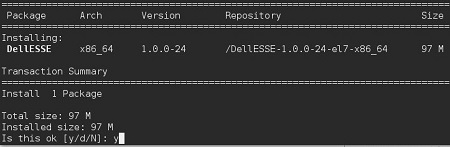
- Si se le solicita la aprobación de huellas digitales, presione Y. De lo contrario, continúe con el Paso 9.

- Presione Y para instalar el paquete CylanceDellATPPlugin y, a continuación, presione Intro.
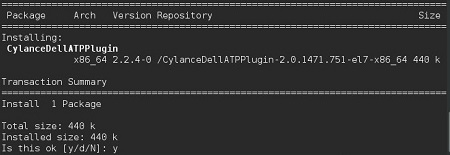
- Presione Y para instalar el paquete DellAdvancedThreatProtection y, a continuación, presione Intro.
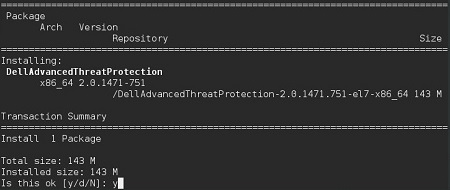
- Una vez finalizada la instalación, escriba
Exity presione Intro.
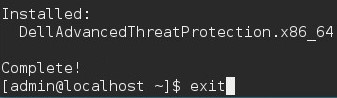
Para comunicarse con el equipo de soporte, consulte los números de teléfono de soporte internacionales de Dell Data Security.
Vaya a TechDirect para generar una solicitud de soporte técnico en línea.
Para obtener información y recursos adicionales, únase al foro de la comunidad de seguridad de Dell.
其他信息
视频
受影响的产品
Dell Endpoint Security Suite Enterprise文章属性
文章编号: 000124563
文章类型: How To
上次修改时间: 06 11月 2024
版本: 13
从其他戴尔用户那里查找问题的答案
支持服务
检查您的设备是否在支持服务涵盖的范围内。